您是否刚买了一部新的 Realme 手机,却不知道如何从旧 iPhone 转移数据?由于 iPhone 和 Realme 分别属于iOS和Android生态系统,许多用户常常对如何从 iPhone 转移数据到 Realme 感到困惑。然而,只要方法得当,数据转移就可以轻松完成。
本文将介绍四种从 iPhone 转移到 realme 的有效方法,适用于不同的场景,以帮助您顺利过渡到新设备。

从 iPhone 传输到 Realme 的第一种方法是使用 Clone Phone。它是 Realme 开发的官方数据传输工具,支持将联系人、照片、视频和日历等数据从 iPhone 传输到 Realme 手机。
以下是使用 Clone Phone 应用程序从 iPhone 传输到 realme 的方法:
步骤1. 在旧iPhone上下载并打开“克隆手机”应用程序。在Realme手机上,导航至“工具”>“克隆手机”。
步骤2.在新的realme手机上,点击“这是新手机”,然后选择“iPhone”作为旧手机的类型。
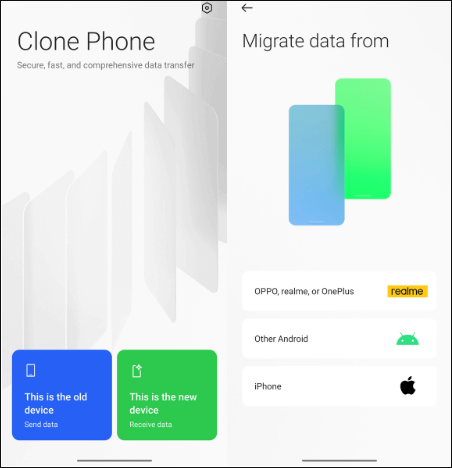
步骤3.在旧iPhone上打开Clone Phone应用程序,选择iPhone作为设备类型,然后扫描新realme手机上的二维码以建立连接。
步骤4.选择要传输的数据,然后点击“开始传输”。该过程将需要一些时间,一旦完成,您的数据将成功移动到新的realme手机。

另一种将数据从 iPhone 传输到 realme 的快速简便的方法是使用专业的手机到手机传输工具,例如Coolmuster Mobile Transfer 。它允许在iOS和Android系统之间进行无缝文件传输,例如将数据从 iPhone 移动到 realme,反之亦然,没有任何麻烦。
移动传输的亮点:
以下是使用 Mobile Transfer 一键将数据从 iPhone 移动到 realme 的方法:
01在Windows或Mac电脑上下载并安装 Mobile Transfer。使用 USB 数据线将 iPhone 和 realme 手机连接到电脑。
02打开软件,确保你的 iPhone 设置为“源”设备,Realme 手机设置为“目标”。如有需要,请使用“翻转”按钮切换设备。

03选择要传输的数据类型,然后点击“开始复制”,等待传输完成。

如果您更喜欢无线方式,可以通过 Google Drive 将数据从 iPhone 上传到云端,然后同步到您的 Realme 手机。此方法特别适合传输照片、联系人和日历等基本内容。
以下是使用 Google Drive 将 iPhone 同步到 realme 的方法:
步骤 1. 在您的 iPhone 上安装 Google Drive,然后打开该应用程序并使用您的 Google 帐户登录。
步骤2. 点击“三行”>“设置”>“备份”。
步骤3.启用联系人、日历、照片和其他所需内容的备份,然后点击“开始备份”。

步骤 4. 在您的 realme 手机上,从 Play Store 下载并安装 Google Drive。
步骤5.在您的 realme 设备上打开 Google Drive 并使用相同的 Google 帐户登录。
第 6 步。访问您的文件、照片和联系人,然后将其下载或同步到您的设备。
对于照片和视频,您也可以通过 USB 接口手动将数据通过计算机传输。此方法不需要任何第三方应用程序或云服务。
以下是使用 USB 线将照片和视频从 iPhone 复制到 realme 的方法:
步骤1. 使用USB数据线将iPhone连接到电脑。如果iPhone上出现提示,请点击“信任此电脑”并输入密码。
步骤2. 在电脑上打开文件资源管理器。您的iPhone应该在“此电脑”下显示为已连接的设备。单击它即可访问iPhone的内部存储。
步骤3. 在存储空间中,找到存储照片和视频的“DCIM”文件夹。选择要传输的文件或文件夹,然后右键单击并选择“复制”。

步骤4.现在,使用USB数据线将您的realme手机连接到PC。出现提示时,选择“文件传输”或“MTP”模式。
步骤5. 您的realme设备将出现在“此电脑”下的文件资源管理器中。单击以打开您的realme手机的存储。
步骤6.导航到所需的文件夹,然后右键单击选择“粘贴”以传输您之前复制的文件。
以上介绍了四种常用的 iPhone 数据到 Realme 的传输方法。如果您正在寻找一个简单而全面的解决方案, Coolmuster Mobile Transfer无疑是最佳选择。它支持一键传输各种类型的数据,例如联系人、消息、照片等。强大的兼容性和快速的传输速度,是确保从 iPhone 顺利过渡到 Realme 的理想之选。
相关文章:
如何通过 5 种行之有效的方法将照片从 Realme 传输到电脑